Come salvare le email di Gmail come file EML sul desktop
La maggior parte dei client di posta elettronica(Email) che utilizziamo oggi supporta una funzione di esportazione che converte un messaggio di posta elettronica nel formato desiderato che funziona bene su altre applicazioni. La funzione di esportazione consente alle due diverse applicazioni di condividere lo stesso file di dati. Consente di aprire un file in un altro formato riconosciuto dall'applicazione.
Che cos'è il formato EML?
I client di posta elettronica come Mail , Outlook , ecc. Supportano funzionalità di esportazione che possono essere utilizzate per salvare un messaggio di posta elettronica o creare un backup dell'intero messaggio, indirizzi e-mail, informazioni sull'intestazione, timestamp dell'e-mail inviata e allegato contrassegnato. Tuttavia, a differenza di questi client di posta elettronica, un'e-mail basata sul Web come Gmail non supporta una funzione di esportazione. Ti consente di salvare un messaggio offline come file di testo che può essere letto da un editor di testo. Ma detto questo, non ti consente di utilizzare il messaggio in un altro client di posta elettronica. In genere scarichiamo il messaggio di posta elettronica per creare una copia di backup o importarlo in altri client di posta elettronica. Fortunatamente, ci sono alcuni modi che ti consentono di importare messaggi di posta elettronica basati sul Web in altri client di posta elettronica.
Per importare un messaggio Gmail in altri client di posta elettronica, devi salvare la posta in un formato di file chiamato file EML (file di (EML file)messaggi(Message) di posta elettronica ). I file dei messaggi(Message) di posta elettronica , spesso chiamati file EML , sono formati di file utilizzati dai principali client di posta elettronica come Outlook , Mozilla Thunderbird , eM client Live Mail e Outlook Express . I file EML(EML) salvano l'intero messaggio, allegati, indirizzi e-mail e informazioni di intestazione nel disco rigido che possono essere facilmente importati in seguito nella maggior parte dei client di posta elettronica. In questo articolo spieghiamo come salvare un'e-mail come EMLfile sul disco rigido da un client di posta elettronica basato sul Web come Gmail .
Salva le email di Gmail come file EML
Apri Gmail nel tuo browser.
Scegli(Choose) e apri il messaggio e-mail che desideri salvare come file EML .
Fare clic sull'opzione Altro(More) con l'icona a tre punti accanto al pulsante di risposta.
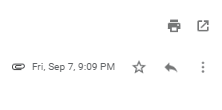
Ora fai clic su Mostra(Show original) l' opzione originale dal menu a discesa per visualizzare il messaggio in una nuova finestra.
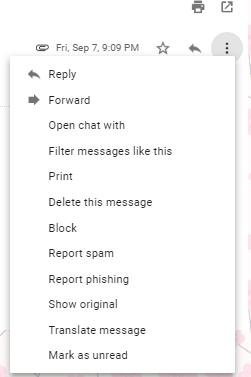
Fare clic su Scarica originale.(Download Original.)
Nella finestra di dialogo Salva con nome, cambia l'estensione del file dall'estensione (Save)TXT(TXT extension) predefinita a una EML (estensione file .eml).(EML(.eml file extension).)
Nel menu a discesa del tipo di file , seleziona (file type)Tutti i file.(All files.)

Seleziona l'unità in cui desideri archiviare il file e fai clic sul pulsante Salva(Save) .
Una volta completato il download, puoi importare i file di posta elettronica nel client di posta elettronica o archiviare i file nel disco rigido per un uso successivo.
That’s all!
Related posts
Come aggiungere una tabella in Gmail and Outlook email messages
Come abilitare e utilizzare Nudge feature su Gmail
Come rimuovere Top Picks da Gmail Desktop
Come allegare e inviare e-mail come allegati in Gmail
Boomerang per Gmail ti consente di programmare Email Sending and Receiving
Hidden Gmail Tricks, Tips, Secrets Dovresti sapere
Come disabilitare Smart Compose and Smart Reply in Gmail
Come bloccare Email Tracking in Outlook and Gmail?
Come aggiungere e utilizzare Gmail account in Outlook.com
Come inviare i file bloccati su Gmail
Come backup Gmail Email usando UpSafe GMail Backup Freeware
Come recuperare cancellati Yahoo & Gmail email da Trash
Come proteggere Gmail account da hacker e intrusioni
Come accedere a Gmail senza firmare in Chrome
Come usare Gmail destro del mouse Action menu sul web
Email è bloccato nello Outbox di Gmail
Come Backup Gmail a Hard Drive su Windows 10
Come mettere in avanti più e-mail multipli alla rinfusa contemporaneamente su Gmail
Come proteggere Google or Gmail account da hacker
Come rimuovere Google Meet da Gmail sidebar
